రచయిత:
William Ramirez
సృష్టి తేదీ:
20 సెప్టెంబర్ 2021
నవీకరణ తేదీ:
1 జూలై 2024
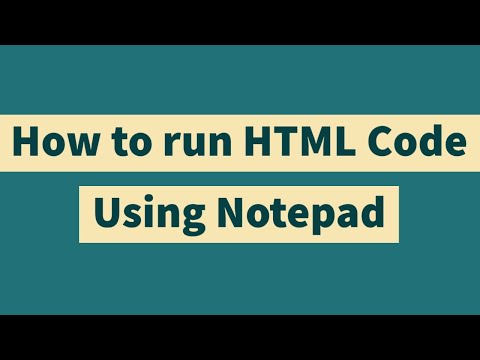
విషయము
- దశలు
- పార్ట్ 1 ఆఫ్ 3: HTML ఫైల్ను ఎలా సేవ్ చేయాలి
- పార్ట్ 2 ఆఫ్ 3: ఒక HTML ఫైల్ను ఎలా రన్ చేయాలి
- పార్ట్ 3 ఆఫ్ 3: వెబ్సైట్ కోసం ఒక HTML ఫైల్ను ఎలా రన్ చేయాలి
- చిట్కాలు
HTML (హైపర్ టెక్స్ట్ మార్కప్ లాంగ్వేజ్) అనేది ఇంటర్నెట్లో డాక్యుమెంట్ల కోసం మార్కప్ లాంగ్వేజ్. ఇది ప్రధానంగా వెబ్సైట్ల రూపాన్ని మరియు అనుభూతిని రూపొందించడానికి ఉపయోగించబడుతుంది. HTML కోడ్ ఉన్న ఏదైనా ఫైల్లో .html పొడిగింపు ఉంటుంది. గూగుల్ క్రోమ్, సఫారి మరియు మొజిల్లా ఫైర్ఫాక్స్ వంటి అన్ని ఆధునిక బ్రౌజర్లు ఈ ఫార్మాట్ను గుర్తిస్తాయి మరియు అలాంటి ఫైల్లను తెరవగలవు; HTML ఫైల్ని అమలు చేయడానికి దాన్ని వెబ్ బ్రౌజర్లో తెరవండి.
దశలు
పార్ట్ 1 ఆఫ్ 3: HTML ఫైల్ను ఎలా సేవ్ చేయాలి
 1 HTML అంటే ఏమిటో అర్థం చేసుకోండి. HTML అనేది హైపర్ టెక్స్ట్ మార్కప్ లాంగ్వేజ్. HTML ఫైల్లు వెబ్ పేజీ యొక్క కంటెంట్ మరియు లేఅవుట్ను కలిగి ఉన్న టెక్స్ట్ ఫైల్లు. HTML ఫైల్ను చూడటానికి, ఏదైనా టెక్స్ట్ ఎడిటర్ని ఉపయోగించండి (ఉదాహరణకు, నోట్ప్యాడ్ లేదా ఏదైనా ప్రత్యేకమైన HTML ఎడిటర్). కానీ HTML ఎలా పనిచేస్తుందో చూడటానికి, HTML ఫైల్లను చదివే మరియు అందించే వెబ్ బ్రౌజర్లో HTML ఫైల్ని తెరవండి.
1 HTML అంటే ఏమిటో అర్థం చేసుకోండి. HTML అనేది హైపర్ టెక్స్ట్ మార్కప్ లాంగ్వేజ్. HTML ఫైల్లు వెబ్ పేజీ యొక్క కంటెంట్ మరియు లేఅవుట్ను కలిగి ఉన్న టెక్స్ట్ ఫైల్లు. HTML ఫైల్ను చూడటానికి, ఏదైనా టెక్స్ట్ ఎడిటర్ని ఉపయోగించండి (ఉదాహరణకు, నోట్ప్యాడ్ లేదా ఏదైనా ప్రత్యేకమైన HTML ఎడిటర్). కానీ HTML ఎలా పనిచేస్తుందో చూడటానికి, HTML ఫైల్లను చదివే మరియు అందించే వెబ్ బ్రౌజర్లో HTML ఫైల్ని తెరవండి.  2 HTML కోడ్ను సాధారణ టెక్స్ట్ ఎడిటర్లోకి నమోదు చేయండి లేదా కాపీ చేయండి. మీరు ప్రోగ్రామింగ్ అనుభవాన్ని పొందినప్పుడు, మీరు అడోబ్ డ్రీమ్వీవర్, మైక్రోసాఫ్ట్ ఎక్స్ప్రెషన్ వెబ్ మరియు కాఫీ ఎడిటర్ HTML ఎడిటర్ వంటి అంకితమైన HTML ఎడిటర్లను ఉపయోగించవచ్చు, అయితే ప్రాథమిక టెక్స్ట్ ఎడిటర్ (విండోస్లో నోట్ప్యాడ్ లేదా Mac OS X లో టెక్స్ట్ ఎడిట్) మీకు ప్రారంభంలో కావలసిందల్లా మార్గం యొక్క.
2 HTML కోడ్ను సాధారణ టెక్స్ట్ ఎడిటర్లోకి నమోదు చేయండి లేదా కాపీ చేయండి. మీరు ప్రోగ్రామింగ్ అనుభవాన్ని పొందినప్పుడు, మీరు అడోబ్ డ్రీమ్వీవర్, మైక్రోసాఫ్ట్ ఎక్స్ప్రెషన్ వెబ్ మరియు కాఫీ ఎడిటర్ HTML ఎడిటర్ వంటి అంకితమైన HTML ఎడిటర్లను ఉపయోగించవచ్చు, అయితే ప్రాథమిక టెక్స్ట్ ఎడిటర్ (విండోస్లో నోట్ప్యాడ్ లేదా Mac OS X లో టెక్స్ట్ ఎడిట్) మీకు ప్రారంభంలో కావలసిందల్లా మార్గం యొక్క.  3 ఫైల్ను HTML ఆకృతిలో సేవ్ చేయండి. మీరు నోట్ప్యాడ్, టెక్స్ట్ ఎడిట్ లేదా మరేదైనా టెక్స్ట్ ఎడిటర్లో ఒక HTML ఫైల్ను సృష్టిస్తే, దానిని .html పొడిగింపుతో సేవ్ చేసుకోండి. మీరు ఫైల్ని సేవ్ చేయడానికి ముందు, సేవ్ యాస్ టైప్ మెనూ నుండి అన్ని ఫైల్లను ఎంచుకోండి, ఆపై సేవ్ క్లిక్ చేయండి.
3 ఫైల్ను HTML ఆకృతిలో సేవ్ చేయండి. మీరు నోట్ప్యాడ్, టెక్స్ట్ ఎడిట్ లేదా మరేదైనా టెక్స్ట్ ఎడిటర్లో ఒక HTML ఫైల్ను సృష్టిస్తే, దానిని .html పొడిగింపుతో సేవ్ చేసుకోండి. మీరు ఫైల్ని సేవ్ చేయడానికి ముందు, సేవ్ యాస్ టైప్ మెనూ నుండి అన్ని ఫైల్లను ఎంచుకోండి, ఆపై సేవ్ క్లిక్ చేయండి.
పార్ట్ 2 ఆఫ్ 3: ఒక HTML ఫైల్ను ఎలా రన్ చేయాలి
 1 మీ కంప్యూటర్లో బ్రౌజర్ ఇన్స్టాల్ చేయబడిందని నిర్ధారించుకోండి. కంప్యూటర్లో HTML ఫైల్ను అమలు చేయడానికి ఇది అవసరం.
1 మీ కంప్యూటర్లో బ్రౌజర్ ఇన్స్టాల్ చేయబడిందని నిర్ధారించుకోండి. కంప్యూటర్లో HTML ఫైల్ను అమలు చేయడానికి ఇది అవసరం.  2 సేవ్ చేసిన ఫైల్ను కనుగొనండి. మీరు HTML ఫైల్ని కనుగొనలేకపోతే, Start menu (Windows) దిగువన ఉన్న శోధన పట్టీలో లేదా Finder విండో సెర్చ్ బార్ (Mac OS X) లో filename.html అని టైప్ చేయండి.
2 సేవ్ చేసిన ఫైల్ను కనుగొనండి. మీరు HTML ఫైల్ని కనుగొనలేకపోతే, Start menu (Windows) దిగువన ఉన్న శోధన పట్టీలో లేదా Finder విండో సెర్చ్ బార్ (Mac OS X) లో filename.html అని టైప్ చేయండి. - సాధారణంగా, HTML ఫైల్లు HTML ఫైల్ వలె అదే ఫోల్డర్లో ఉంటాయి (కానీ ఫోల్డర్ పేరులో .html పొడిగింపు లేదు). ఫోల్డర్ లోపల వివిధ ఫైల్లను నిల్వ చేయవచ్చు, ఉదాహరణకు, పొడిగింపులతో .js, .css, ఇమేజ్లు మరియు ఇతరులు. అటువంటి ఫైళ్లను తాకవద్దు - పేజీ ప్రదర్శించబడటానికి మరియు సరిగ్గా పనిచేయడానికి అవి అవసరం; HTML ఫైల్ వలె అదే ఫోల్డర్లో వాటిని వదిలివేయండి (లేకపోతే పేజీ సరిగ్గా అందించబడదు). HTML ఫైల్ను మార్చడానికి HTML మరియు ఇతర స్క్రిప్టింగ్ భాషలను నేర్చుకోండి.
 3 ఫైల్పై కుడి క్లిక్ చేయండి (విండోస్) లేదా డబుల్ క్లిక్ చేయండి (మాక్) మరియు మెను నుండి "ఓపెన్ విత్" ఎంచుకోండి. ఇప్పుడు మీ కంప్యూటర్లో ఇన్స్టాల్ చేయబడిన ఏదైనా బ్రౌజర్ని ఎంచుకోండి (డిఫాల్ట్ బ్రౌజర్ జాబితాలో మొదటిది). ఏదైనా వెబ్ బ్రౌజర్ని ఉపయోగించి ఫైల్ని తెరవండి: Google Chrome, Mozilla Firefox, Safari, మొదలైనవి.
3 ఫైల్పై కుడి క్లిక్ చేయండి (విండోస్) లేదా డబుల్ క్లిక్ చేయండి (మాక్) మరియు మెను నుండి "ఓపెన్ విత్" ఎంచుకోండి. ఇప్పుడు మీ కంప్యూటర్లో ఇన్స్టాల్ చేయబడిన ఏదైనా బ్రౌజర్ని ఎంచుకోండి (డిఫాల్ట్ బ్రౌజర్ జాబితాలో మొదటిది). ఏదైనా వెబ్ బ్రౌజర్ని ఉపయోగించి ఫైల్ని తెరవండి: Google Chrome, Mozilla Firefox, Safari, మొదలైనవి. - చాలా సిస్టమ్లు HTML ఫైల్లను బ్రౌజర్లతో అనుబంధిస్తాయి. HTML ఫైల్ను తెరవడానికి మీరు మీ బ్రౌజర్ను ప్రారంభించాల్సిన అవసరం లేదు-ఫైల్పై డబుల్ క్లిక్ చేయండి మరియు అది బ్రౌజర్లో తెరవబడుతుంది.
- సిస్టమ్ ఫైల్ను గుర్తించకపోతే, ఇన్స్టాల్ చేసిన ప్రోగ్రామ్లో ఫైల్ను తెరవాలా లేదా ఇంటర్నెట్లో సంబంధిత అప్లికేషన్ను కనుగొనాలా అని అడుగుతుంది. "ఇన్స్టాల్ చేసిన ప్రోగ్రామ్ల జాబితా నుండి ప్రోగ్రామ్ని ఎంచుకోండి" ఎంపికను ఎంచుకోండి, ఆపై మీ కంప్యూటర్లో ఇన్స్టాల్ చేయబడిన ఏదైనా బ్రౌజర్ని ఎంచుకోండి.
 4 బ్రౌజర్లో HTML ఫైల్ను చూడండి. బ్రౌజర్ స్వయంచాలకంగా కోడ్ని అర్థం చేసుకుంటుంది మరియు దానిని వెబ్ పేజీగా మారుస్తుంది. చిరునామా పట్టీలో ఫైల్ మార్గం ప్రదర్శించబడుతుంది కాబట్టి మీరు మీకు కావలసిన ఫైల్ను తెరిచినట్లు నిర్ధారించుకోవచ్చు.
4 బ్రౌజర్లో HTML ఫైల్ను చూడండి. బ్రౌజర్ స్వయంచాలకంగా కోడ్ని అర్థం చేసుకుంటుంది మరియు దానిని వెబ్ పేజీగా మారుస్తుంది. చిరునామా పట్టీలో ఫైల్ మార్గం ప్రదర్శించబడుతుంది కాబట్టి మీరు మీకు కావలసిన ఫైల్ను తెరిచినట్లు నిర్ధారించుకోవచ్చు.  5 ప్రత్యామ్నాయ మార్గం: మీ బ్రౌజర్ను ప్రారంభించండి మరియు కీబోర్డ్ సత్వరమార్గం Ctrl + O ని నొక్కండి. ఎక్స్ప్లోరర్ విండో తెరవబడుతుంది. ఫైల్ను కనుగొని దానిపై డబుల్ క్లిక్ చేయండి - ఫైల్ బ్రౌజర్ ట్యాబ్లో తెరవబడుతుంది. ఎక్స్ప్లోరర్ విండోను తెరిచే కీబోర్డ్ సత్వరమార్గం వేర్వేరు బ్రౌజర్లలో విభిన్నంగా ఉండవచ్చని తెలుసుకోండి.
5 ప్రత్యామ్నాయ మార్గం: మీ బ్రౌజర్ను ప్రారంభించండి మరియు కీబోర్డ్ సత్వరమార్గం Ctrl + O ని నొక్కండి. ఎక్స్ప్లోరర్ విండో తెరవబడుతుంది. ఫైల్ను కనుగొని దానిపై డబుల్ క్లిక్ చేయండి - ఫైల్ బ్రౌజర్ ట్యాబ్లో తెరవబడుతుంది. ఎక్స్ప్లోరర్ విండోను తెరిచే కీబోర్డ్ సత్వరమార్గం వేర్వేరు బ్రౌజర్లలో విభిన్నంగా ఉండవచ్చని తెలుసుకోండి.
పార్ట్ 3 ఆఫ్ 3: వెబ్సైట్ కోసం ఒక HTML ఫైల్ను ఎలా రన్ చేయాలి
 1 మీరు ఉపయోగిస్తున్న FTP ప్లాట్ఫారమ్ను తెరవండి. మీ హోస్ట్లో అంతర్నిర్మిత ftp ప్లాట్ఫాం ఉంటే, పని సరళీకృతం చేయబడుతుంది. కాకపోతే, ఫైల్జిల్లా వంటి థర్డ్ పార్టీ FTP హోస్ట్ని ఉపయోగించండి.
1 మీరు ఉపయోగిస్తున్న FTP ప్లాట్ఫారమ్ను తెరవండి. మీ హోస్ట్లో అంతర్నిర్మిత ftp ప్లాట్ఫాం ఉంటే, పని సరళీకృతం చేయబడుతుంది. కాకపోతే, ఫైల్జిల్లా వంటి థర్డ్ పార్టీ FTP హోస్ట్ని ఉపయోగించండి.  2 రిమోట్ సర్వర్కు కనెక్ట్ చేయండి (మీ సైట్ సర్వర్). మీరు అంతర్నిర్మిత ఫ్రేమ్వర్క్ను ఉపయోగిస్తుంటే మీరు దీన్ని చేయవలసిన అవసరం లేదు. మీరు ఎడమవైపు రెండు ప్యానెల్లు మరియు కుడి వైపున రెండు ప్యానెల్లను చూస్తారు మరియు మీకు దిగువ కుడి ప్యానెల్ మాత్రమే అవసరం.
2 రిమోట్ సర్వర్కు కనెక్ట్ చేయండి (మీ సైట్ సర్వర్). మీరు అంతర్నిర్మిత ఫ్రేమ్వర్క్ను ఉపయోగిస్తుంటే మీరు దీన్ని చేయవలసిన అవసరం లేదు. మీరు ఎడమవైపు రెండు ప్యానెల్లు మరియు కుడి వైపున రెండు ప్యానెల్లను చూస్తారు మరియు మీకు దిగువ కుడి ప్యానెల్ మాత్రమే అవసరం.  3 HTML ఫైల్ను కనుగొని ప్యానెల్కు లాగండి. ఫైల్ డౌన్లోడ్ చేయడం ప్రారంభమవుతుంది. మీరు పొందుపరిచిన ఫ్రేమ్వర్క్ను ఉపయోగిస్తుంటే, "htdocs" ఫోల్డర్ (లేదా HTML ఫైల్లు నిల్వ చేయబడిన డిఫాల్ట్ ఫోల్డర్) ను కనుగొని "అప్లోడ్" క్లిక్ చేయండి; ఎంపికల జాబితా తెరవబడుతుంది.
3 HTML ఫైల్ను కనుగొని ప్యానెల్కు లాగండి. ఫైల్ డౌన్లోడ్ చేయడం ప్రారంభమవుతుంది. మీరు పొందుపరిచిన ఫ్రేమ్వర్క్ను ఉపయోగిస్తుంటే, "htdocs" ఫోల్డర్ (లేదా HTML ఫైల్లు నిల్వ చేయబడిన డిఫాల్ట్ ఫోల్డర్) ను కనుగొని "అప్లోడ్" క్లిక్ చేయండి; ఎంపికల జాబితా తెరవబడుతుంది. - సత్వరమార్గాన్ని ఉపయోగించవద్దు! ఇది మీకు అవసరం లేని LNK మిర్రర్ ఫైల్ను డౌన్లోడ్ చేస్తుంది.
 4 ఫైల్ పూర్తిగా డౌన్లోడ్ అయ్యే వరకు వేచి ఉండండి. ఇప్పుడు, డిఫాల్ట్గా ప్రదర్శించబడే పేజీని మీరు తొలగించినట్లయితే, మీ HTML ఫైల్ను వీక్షించడానికి మీ వెబ్సైట్కి వెళ్లండి. ఫైల్ల జాబితా తెరిస్తే, దానిని చూడటానికి .html ఫైల్పై క్లిక్ చేయండి.
4 ఫైల్ పూర్తిగా డౌన్లోడ్ అయ్యే వరకు వేచి ఉండండి. ఇప్పుడు, డిఫాల్ట్గా ప్రదర్శించబడే పేజీని మీరు తొలగించినట్లయితే, మీ HTML ఫైల్ను వీక్షించడానికి మీ వెబ్సైట్కి వెళ్లండి. ఫైల్ల జాబితా తెరిస్తే, దానిని చూడటానికి .html ఫైల్పై క్లిక్ చేయండి.
చిట్కాలు
- పనితీరును మెరుగుపరచడానికి, మంచి వెబ్ బ్రౌజర్ని ఉపయోగించండి (ఇంటర్నెట్ ఎక్స్ప్లోరర్ 7 కాదు).



